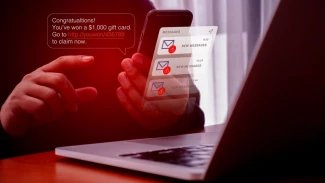Ačkoliv dnes snad každý internetový prohlížeč obsahuje manažer stahování, mnoho z nich nedosahuje potřebné kvality. Ať už z důvodu správy stahovaných souborů, rychlosti stahování nebo jednoduchosti obsluhy. Proto se stále objevují nové a alternativní download manažery, které se snaží stahování nejen co nejvíce urychlit, ale také zjednodušit. Novinkou je na tomto poli aplikace EagleGet, která nabízí velmi dobrý poměr mezi jednoduchostí obsluhy a nabídkou funkcí.
Moderní rozhraní pro dokonalý přehled
Po instalaci a spuštění si ihned všimnete netradičního rozhraní, které obsahuje velké ovládací prvky a trochu odlišný vzhled okna od ostatních aplikací. Rozhraní je maximálně zjednodušeno a přizpůsobeno i méně zkušeným uživatelům. Horní část okna zabírají tlačítka pro spouštění jednotlivých funkcí aplikace, vlevo se pak nachází panel, kterým lze filtrovat seznam stahovaných souborů v hlavní části okna.
Zobrazení dokončených i právě probíhajících stahování
Po zavření je aplikace schována do ikony v oznamovací oblasti, kde běží na pozadí a monitoruje schránku i vaše požadavky na stahování v internetových prohlížečích. Přes tuto ikonu můžete zobrazit hlavní okno aplikace či přímo ovlivňovat stahování.
Přístup k možnostem nabízí i ikona v oznamovací oblasti
Protože může být aplikace takto schována, je zde přítomen ještě plovoucí prvek na ploše. Tento prvek je nazýván TaskMonitor. Zobrazuje aktuální rychlost stahování a také počet zbývajících úloh. Kontextová nabídka tohoto prvku je velmi podobná té, kterou nabízí ikona v oznamovací oblasti. Pokud jej nebudete chtít mít zobrazen neustále na očích, lze jej trvale skrýt.
Rychlý přehled o stahování v plovoucím okně na ploše
Integrace do prohlížečů
Aplikace se umí integrovat do prohlížečů Internet Explorer, Google Chrome a Firefox. Kromě samotného monitoringu schránky dokáže zachytávat i stahování započatá v těchto prohlížečích, případně lze stahování zahájit výběrem položky přes kontextovou nabídku odkazu v prohlížeči. EagleGet tak bez problémů dokáže plně nahradit integrované download manažery.
Dokončená stahování softwaru
Stahování videí
Současně pro zmíněné prohlížeče nabízí i instalaci doplňku, jehož pomocí lze stahovat videa z oblíbených portálů, jako je YouTube, Vimeo nebo Facebook. Mezi podporovanými servery najdete také pěknou řadu portálů s obsahem pro dospělé.
A jak s aplikací videa stahovat? Vše je velmi jednoduché. Pokud je doplněk nainstalován, po najetí kurzoru na video se zobrazí modré tlačítko Download, na které lze kliknout a ihned zahájit stahování videa na váš disk. Pro některé služby je dokonce nabízeno více možností stažení. Před stahováním je však vždy nutné nejdříve nastavit požadovanou kvalitu videa a až poté zahájit stahování.
Možnosti stažení videa
Tlačítko pro stahování videa se zobrazuje poměrně často. Můžete jej však jednoduše zavřít a pro dané video již nebude zobrazováno.
Další funkce aplikace
V nastavení aplikace najdete několik, dnes už poměrně standardních funkcí, které by žádnému download manažeru neměly chybět. Patří mezi ně bezesporu stahování ve více vláknech, které dokáže výrazně zvýšit rychlost stahování a tím využít vaše připojení naplno. Aplikace rovněž dokáže navázat na přerušená stahování a opakovaně se pokoušet o stažení souboru v případě neúspěšného navázání spojení.
V nastavení můžete také limitovat rychlost stahování, nebo změnit typy souborů, které má aplikace hlídat. Rovněž lze vypnout integraci do prohlížečů a také monitorování schránky.
Nastavení umožňuje měnit maximální rychlost stahování i počet vláken
V nastavení najdete i možnost vypnutí oznamovacího okna a zvuku po dokončení stahování. Některým uživatelům může toto chování aplikace vadit.
Zdarma, ovšem bez češtiny
Na rozdíl od řady svých konkurentů je EagleGet zcela zdarma. Ne každý download manažer totiž nabízí tolik funkcí a také přehledné rozhraní, se kterým je radost pracovat. Ačkoliv aplikace podporuje několik jazyků, češtinu mezi nimi zatím nenajdete. Do překladu se však můžete pustit sami. Na domovské stránce aplikace je k dispozici textový soubor s použitými texty, které stačí přeložit a zaslat autorům. Českou lokalizaci by si určitě tato aplikace zasloužila.
Do budoucna autoři rovněž slibují možnosti extrakce zvukové stopy z videí a stahování celých playlistů, ovšem zatím tyto funkce dostupné nejsou.
Pro rychlejší stahování a zálohu videí
EagleGet je velmi povedenou a kvalitní alternativou, která cílí na široké spektrum uživatelů. Bezplatně nabízí možnost stahování ve více vláknech, navázání na přerušené stahování a výbornou integraci do prohlížečů. Zvládá monitorovat vaši schránku a v ní sbírat odkazy ke stahování. Lehce s ní také stáhnete téměř jakékoliv video z internetu, bez zbytečného kopírování odkazů. Stačí najet na video a kliknout. Pokud hledáte kvalitní a funkční download manažer, může být EagleGet tím pravým pro vás.